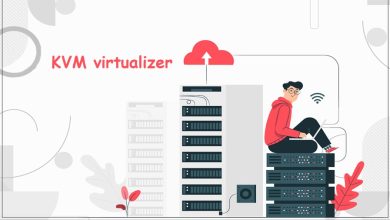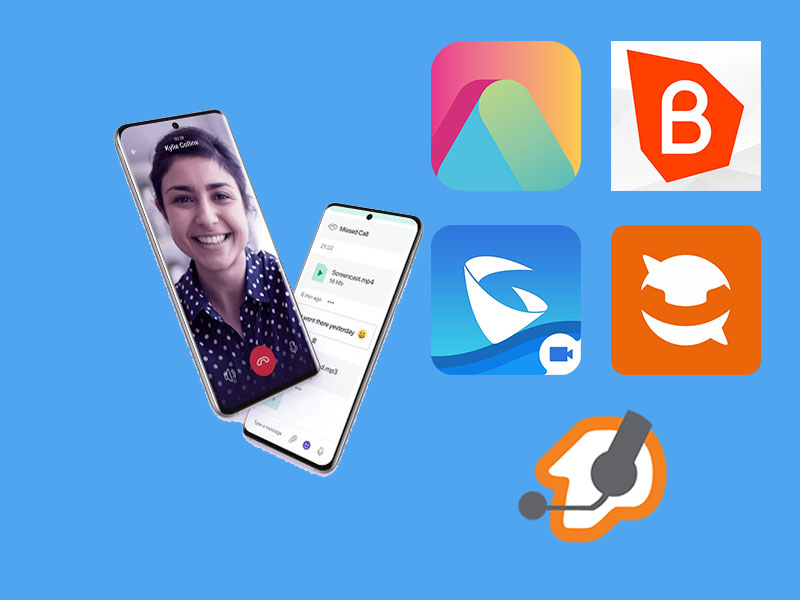آموزش مدیریت جلسه در ادوبی کانکت
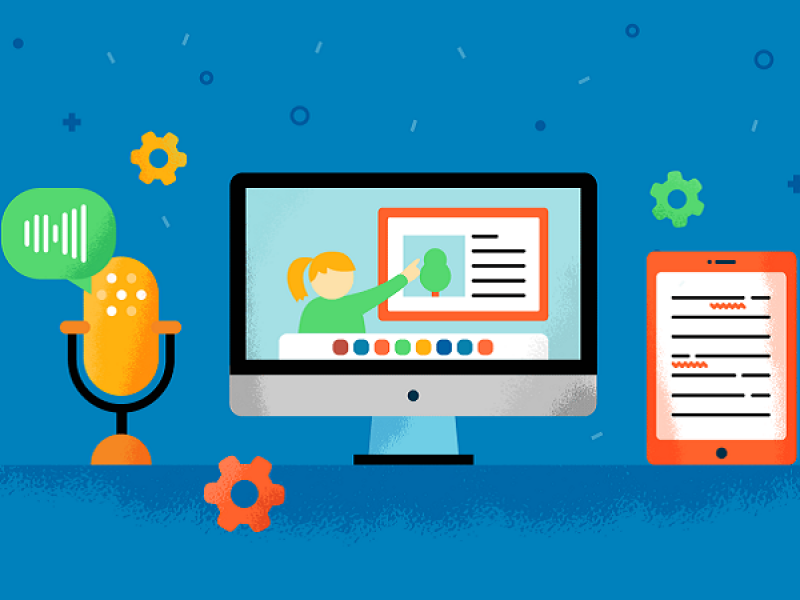
Adobe Connect یک نرم افزار برگزاری وبینار یا کلاس آموزش آنلاین است که از آن می توان برای برگزاری جلسات و همکاری های آنلاین، کلاس های درس مجازی و وبینارهای بزرگ استفاده کرد. علاوه بر این موارد از ادوبی کانکت می توانید برای برگزاری کنفرانس های تلفنی نیز استفاده کنید. برای استفاده از این ابزار باید با نحوه مدیریت جلسه در ادوبی کانکت آشنا باشید.
خبر خوب این است که ساخت و مدیریت یک جلسه در ادوبی کانکت بسیار آسان است؛ برای این کار، قبل از هر چیزی باید دسترسی Administrator در سیستم ادوبی کانکت را داشته باشید. در ادامه این مقاله نحوه ساخت یک جلسه در ادوبی کانکت و نحوه مدیریت جلسه را به طور کامل توضیح می دهیم.
ساخت جلسه در ادوبی کانکت
برای ساخت جلسه در ادوبی کانکت مراحل زیر را طی کنید:
- وارد سرویس ادوبی کانکت شوید.
- پس از ورود به سرویس Adobe Connect، به تب Meeting بروید و بر روی دکمه Create Meeting یا New Meeting کلیک کنید تا پیکربندی و تنظیم یک جلسه جدید آغاز شود.
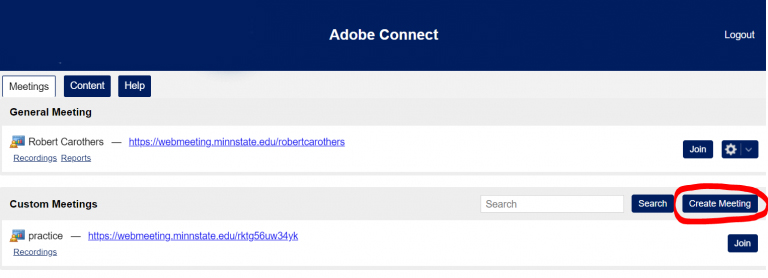
- برای جلسه ای که می خواهید بسازید یک نام انتخاب کنید و تنظیمات اختیاری دیگر مانند نام URL، خلاصه ای از جلسه، تاریخ و مدت زمان جلسه را تنظیم کنید.
- برای ادامه بر روی گزینه Next کلیک کنید.
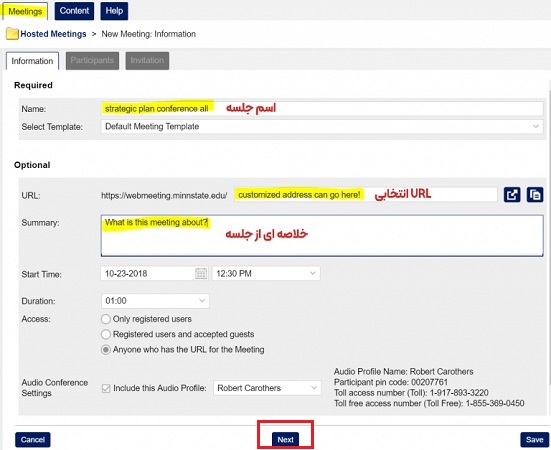
- در تب شرکت کنندگان (Participants)، می توانید کاربران مدنظرتان را انتخاب کرده و نقش های خاصی را به آن ها اختصاص دهید. (تنظیمات این بخش اختیاری است. اگر قصد ندارید که به کاربران نقش خاصی بدهید، می توانید بدون انجام کار خاصی، این مرحله را رد کنید.)
- روی دکمه Next کلیک کنید.
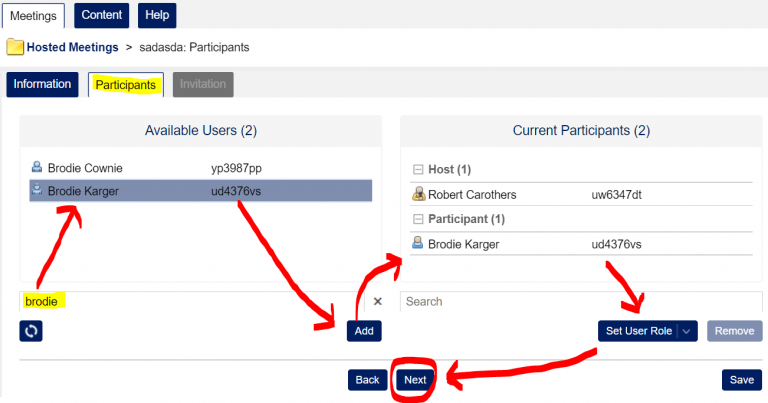
- لینک جلسه شما، آماده ارسال برای مخاطبین است و در تب Invitation می توانید متن دعوت و لینک مورد نظر را مشاهده کنید، هر چند برای شخصی سازی متن مورد نظر بهتر است که تنها لینک را کپی کنید و خودتان متن را بنویسید و برای کاربران ارسال کنید تا به جلسه ملحق شوند.
- در نهایت گزینه Finish را بزنید تا به صفحه اصلی جلسه یا Meeting برگردید.
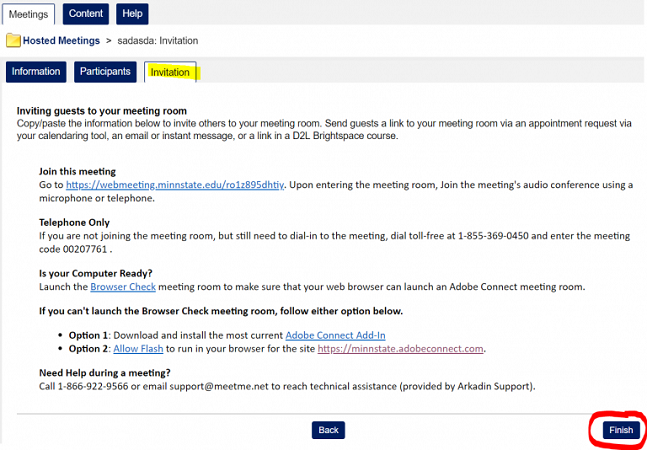
دقت داشته باشیدکاربران (Users) باید از قبل وارد سرویس ادوبی کانکت شده و ثبت نام کرده باشند تا در لیست کاربران موجود، قابل مشاهده باشند. هر چند شرکت کنندگانی که به عنوان دانشجو یا دانش آموز هستند، می توانند از طریق لینک ارسال شده از طرف شما به عنوان کاربر مهمان شرکت کنند.
مدیریت جلسه در ادوبی کانکت
پس از ساخت جلسه، نوبت به مدیریت آن جلسه در ادوبی کانکت می رسد. دقت داشته باشید اگر سیستم Adobe Connect را برای یک موسسه آموزشی تهیه کرده اید و کاربران امکان ثبت نام در سایت را دارند، می توانید 2 روش برای ورود به کلاس به مخاطبان ارائه کنید:
- ورود به صورت مهمان
- ورود به به عنوان دانش آموز با استفاده از ID یا نام کاربری
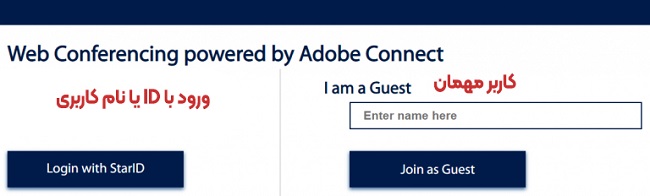
- برای شروع جلسه از صفحه اصلی بر روی گزینه Join کلیک کنید. شرکت کنندگان تا زمانی که شما به عنوان مدیر وارد جلسه نشده باشید، به آن دسترسی ندارند.
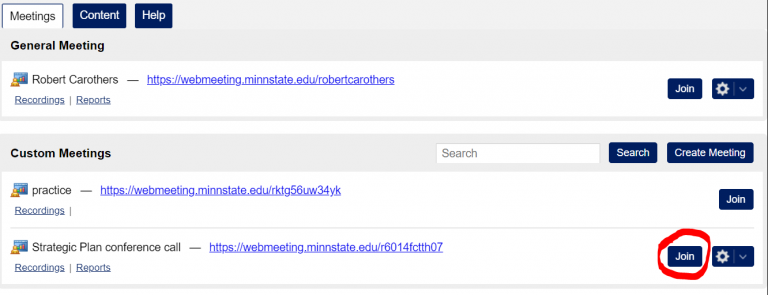
- اولین باری که از Adobe Connect استفاده می کنید، از شما (و شرکت کنندگان تان) خواسته می شود که نسخه دسکتاپ Adobe Connect را دانلود و نصب کنید. بنابراین باید مراحل نصب این برنامه را طی کنید. نرم افزار ادوبی کانکت بسیار سبک بوده و به راحتی نصب می شود.
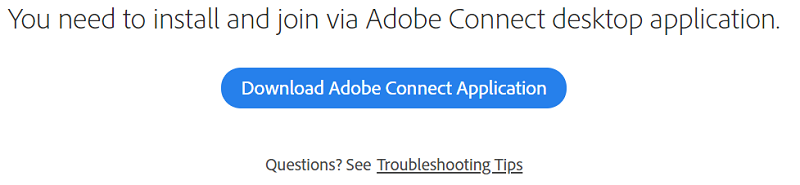
- هنگامی که برنامه دسکتاپ راه اندازی شد، برخی از گزینه های مربوط به تنظیمات صدا به شما نمایش داده می شود. گزینه ای که می خواهید برای این جلسه استفاده کنید را انتخاب کنید.
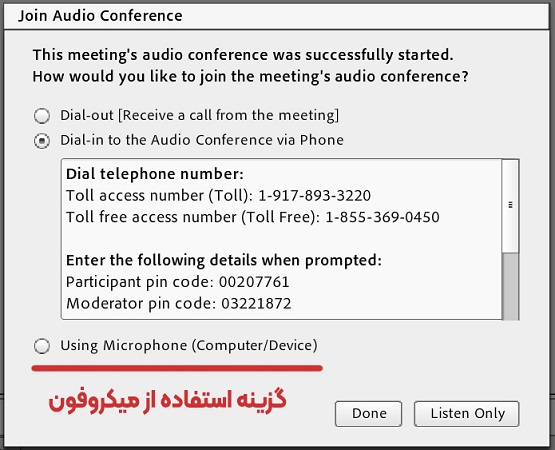
- وقتی که جلسه به انتها رسید، باید جلسه را پایان بدهید. در غیر این صورت ضبط جلسه ادامه خواهد داشت. از تب Meeting، گزینه End Meeting… را انتخاب کنید تا جلسه بسته شود.
نکته مهم: پیام مربوط به تنظیمات صدا، فقط مختص شماست، نه بقیه شرکت کنندگان. بنابراین با انتخاب دکمه میکروفون این امکان در اختیار شما قرار می گیرد که بتوانید در جلسه صحبت کرده و صدایتان را با شرکت کنندگان به اشتراک بگذارید. همچنین امکان قطع کردن میکروفن در طی جلسه نیز وجود دارد. از طرفی باقی کاربران هنگام ورود به کلاس، باید تنظیمات صدا را با توجه به شرایط خودشان تعیین کنند.
سخن آخر
نرم افزار کلاس آنلاین ادوبی کانکت یکی از بهترین پلتفرم های آنلاین برای برگزاری جلسات و کلاس های گروهی می باشد. اگر سرور مورد نیاز Adobe Connect را در اختیار ندارید، می توانید آن را به راحتی از زمین هاست و با سفارش یک پلن اختصاصی (بسته به نیازتان) تهیه کنید.
در این مقاله به طور کامل نحوه ایجاد و مدیریت یک جلسه در ادوبی کانکت را برای شما توضیح دادیم. به طور کلی نحوه کار با ادوبی کانکت در تمام سیستم ها یکسان است؛ اما بسته به سیستمی که استفاده می کنید ممکن است نام گزینه ها، مکان آن ها و ظاهر دسترسی به سیستم، کمی متفاوت از عکس هایی که در این مقاله دیده اید باشند. کلیت کار در همه سیستم های دسترسی یکسان است و به راحتی می توانید جلسه خود را بسازید و مدیریت کنید.
نکته بعدی اینکه برای ساخت کلاس و مدیریت آن در ادوبی کانکت، قبل از هر چیز باید دسترسی Administrator را در سیستم ادوبی کانکت داشته باشید.